MP4ビデオ編集をかんたんに!(Windows8/Windows10動作確認)
Oct 09, 2025 • カテゴリ: 動画編集の基本とコツ
Windows8/Windows10対応MP4編集ソフトは?
MP4フォーマットは非常に人気があり、このフォーマットをサポートするビデオ編集ツールも多数あります。Windows 8で動作確認のは非常に少ないです。
この記事では、Windows 8とWindows10でも動作確認のMP4エディタ--- Wondershare「Filmora(旧名:動画編集プロ)」(Windows版)(Windows10/8.1/8/7をサポート)を紹介します。すべての一般ビデオ、オーディオ、写真タイトル、エフェクトやトランジションでハリウッドライクなホームムービーを作成できます。それに、無料体験版がありますので、早速ダウンロードしてお試しください。
あなたのストーリに光をつける!「Filmora (旧名:動画編集プロ)」なら、こういう感じの動画が楽に作成できる!
Windows8/Windows10でMP4ファイル編集する手順:
以下では「Filmora(旧名:動画編集プロ)」を使い、MP4を編集する手順です。
Step 1 MP4ビデオを「Filmora(旧名:動画編集プロ)」へインポートする
お使いのコンピュータからファイルをインポートするには、「追加」ボタンをクリックする、またはユーザーのアルバムにファイルをドラッグアンドド ロップします。追加されたファイルがアルバムにサムネイルで表示され、右の表示ウィンドウにそれらをプレビューすることができます。正規の写真とオーディ オのフォーマットもサポートします。
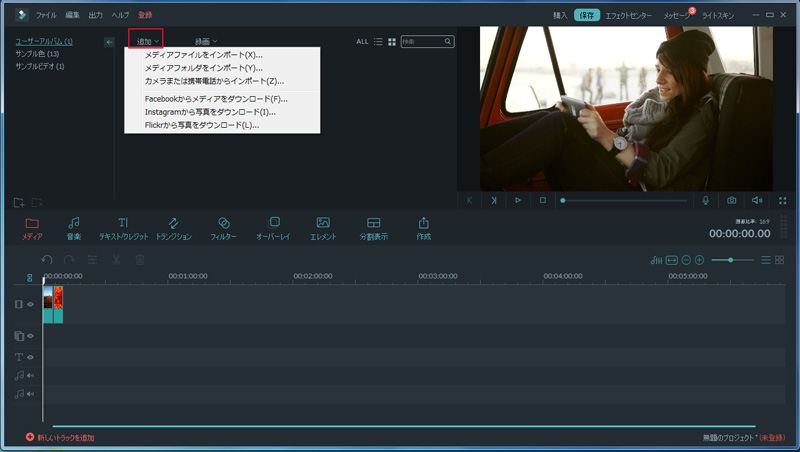
Step 2 MP4ファイルを編集/パーソナライズ
編集のためにタイムラインのビデオトラックにファイルをドラッグします。
1.回転、トリミング、明るさ/コントラスト/彩度調整と高速/低速、ピッチ、Vocice変更などを含む一般的な編集ツール
2.タイムライン上で、ドラッグアンドドロップして自動的にビデオ/オーディオをトリムする、ワンクリックでビデオ/オーディオを分割する
3.パーソナライズされたキャプションを追加することで、ビデオの意義を向上する
4.多くのビデオエフェクト(70以上)で、よりパーソナライズされた、特別なものが用意されている。
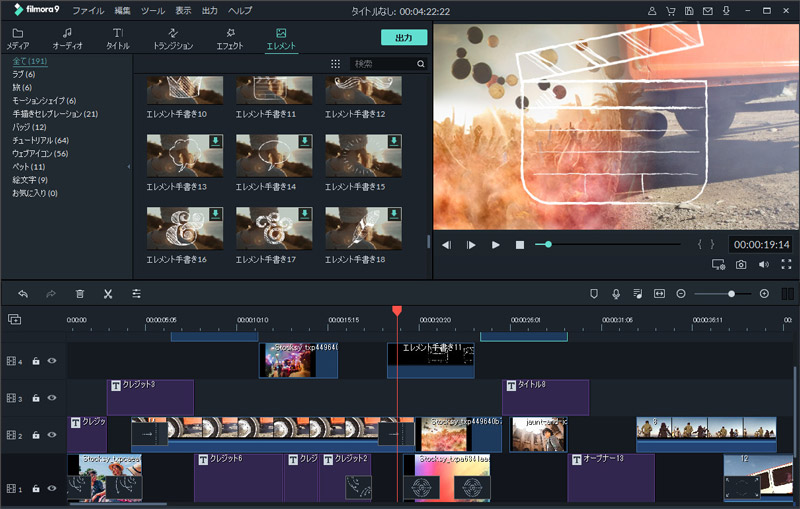
Step 3 シーントランジションを追加する(選択可能)
メイン画面の「トランジション」のタブをクリックすると、50以上のシーントランジション効果が表示されます。適用するトラック上のビデオに好きな ものをドラッグすることができます。好きなテンプレートをお気に入りに追加できます。一つずつを選択したくないんあらば、右クリックしてオプションの「す べてにランダム」を選択することにより、ソフトがランダムにトランジションを選択させます。
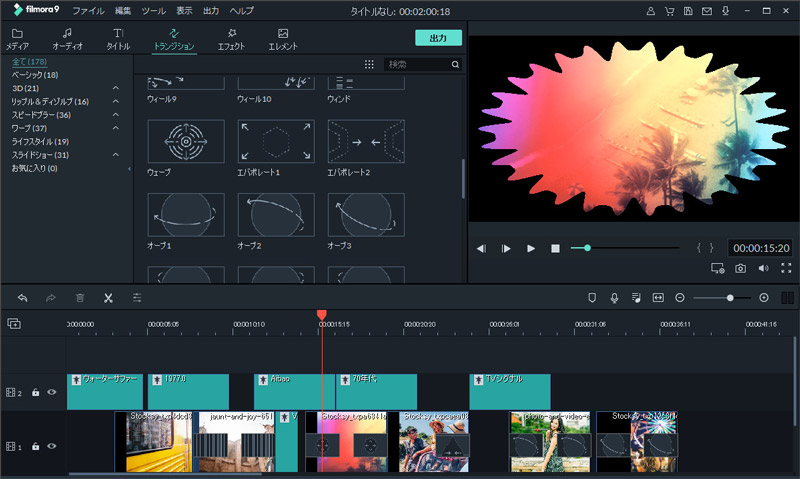
Step 4 さまざまな方法でビデオを共有する
編集が完了したら、 「ビデオ」タブの下にあなたのMP4で作成、または他のビデオフォーマットを保存するには、 "作成"をクリックしてください。あなたのiPhone、iPad、iPhone、Kindle、PSP、Xboxなどのようなポータブルデバイスでデー タを失わたくない場合は、特定のモデルのために設定されたプリセットを選択します。
また、直接YouTubeにあなたのビデオ作成を共有したり、DVDにMP4ビデオをより良い映像保存のため、書き込むことができます。
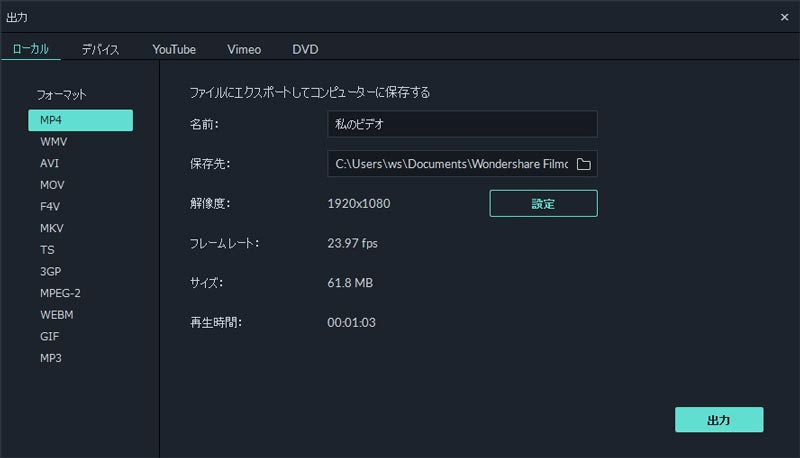
MP4ファイル編集する手順
関連記事
サポート
製品に関するご意見・ご質問・ご要望はお気軽に こちらまでお問い合わせください。 >>




役に立ちましたか?コメントしましょう!